Comment supprimer les modules complémentaires Chrome indésirables
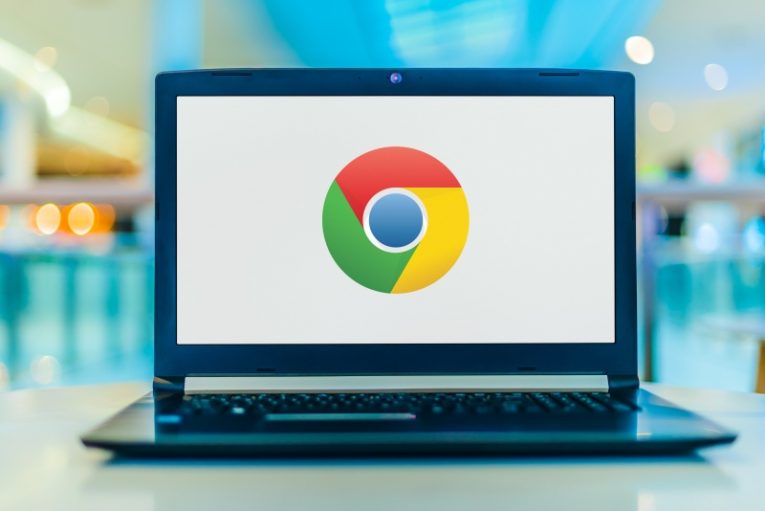
Il existe un grand nombre d'extensions pour le navigateur Chrome. Beaucoup d'entre eux sont distribués via le Chrome Web Store, beaucoup de ceux malveillants peuvent être injectés dans votre navigateur de nombreuses autres manières. Cet article vous aidera à vous débarrasser des extensions et addons indésirables suspects ou connus dans votre navigateur Chrome.
Que vous ayez téléchargé une extension que vous n'aimez pas, vous avez frappé un mauvais programme d'installation de bundle avec un support complémentaire potentiellement indésirable pour Chrome dans le package ou vous vouliez simplement accéder à un site Web et vous avez attrapé une extension Chrome inattendue ou deux , votre navigateur peut s'enliser de nombreuses façons avec des addons et des extensions maladroits ou même malveillants.
Heureusement, Google a rendu la procédure de suppression et de restauration de votre navigateur en état de fonctionnement très rapide et sans douleur . Pour supprimer les addons indésirables de Chrome, procédez comme suit:
- Ouvrez Chrome et cliquez sur le menu hamburger dans le coin supérieur droit de la fenêtre Chrome, indiqué par trois points verticaux.
- Dans le menu qui s'ouvre, cliquez sur "Paramètres", en bas du menu.
- Dans le nouvel onglet du navigateur qui s'ouvre, recherchez et cliquez sur "Extensions" dans le panneau de menu sur la gauche.
- Dans le nouvel onglet du navigateur qui apparaît, examinez votre liste d'extensions installées et trouvez celles que vous ne reconnaissez pas, que vous savez être malveillantes ou que vous souhaitez simplement supprimer.
- Cliquez sur le bouton "Supprimer" sous les extensions que vous souhaitez supprimer.
- Dans le pop-up qui apparaît, cliquez à nouveau sur "Supprimer". La boîte d'extension et l'icône devraient disparaître de l'écran.
Suivez les étapes 5 et 6 ci-dessus jusqu'à ce que vous vous débarrassiez de toutes vos extensions installées indésirables. Une fois que vous avez terminé, fermez les deux onglets nouvellement ouverts et recommencez à utiliser votre navigateur normalement.
Sachez que vous pouvez également cliquer sur le petit bouton à bascule bleu sous chaque extension pour l'éteindre et le rallumer temporairement, si vous souhaitez surveiller le comportement de votre navigateur avec certaines extensions dont vous n'êtes pas sûr de ne les désactiver que temporairement sans les supprimer.





